Bagaimana untuk menyediakan sistem pemasangan BIOS win7
Bagaimana untuk menetapkan bios apabila memasang semula sistem win7? Selepas kami memulakan semula komputer dan menggunakan kekunci pintasan untuk memasuki antara muka bios, kami boleh memilih pilihan but untuk melaksanakan operasi yang berkaitan. Mari kita lihat langkah-langkah tertentu.
1. Selepas memasuki antara muka BIOS, tukar ke antara muka pilihan but dan cari pilihan cakera U (komputer yang berbeza memaparkan beberapa perbezaan. Secara amnya, ia dipaparkan sebagai nama cakera U atau bermula dengan USB). paparan pada antara muka ini ialah "peranti boleh tanggal" ” bermaksud peranti boleh tanggal.
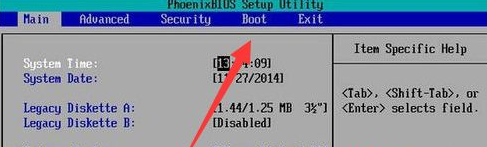
2 Sekarang alihkan "peranti boleh tanggal" ke atas untuk menetapkan cakera USB untuk but Tekan kekunci "+" untuk bergerak ke atas.

3 Bergerak ke atas dan tekan F10 untuk menyimpan dan keluar. Ini akan menetapkan cakera U sebagai item but pertama. Apabila cakera U tidak diperlukan untuk menjadi yang pertama untuk but, hanya tetapkan cakera keras sebagai but pertama dengan cara yang sama.

Di atas adalah semua kandungan yang telah dibawa oleh editor kepada anda tentang cara menyediakan sistem win7bios untuk memasang semula cakera USB. Saya harap ia akan membantu semua orang.
Atas ialah kandungan terperinci Bagaimana untuk menyediakan sistem pemasangan BIOS win7. Untuk maklumat lanjut, sila ikut artikel berkaitan lain di laman web China PHP!

Alat AI Hot

Undresser.AI Undress
Apl berkuasa AI untuk mencipta foto bogel yang realistik

AI Clothes Remover
Alat AI dalam talian untuk mengeluarkan pakaian daripada foto.

Undress AI Tool
Gambar buka pakaian secara percuma

Clothoff.io
Penyingkiran pakaian AI

Video Face Swap
Tukar muka dalam mana-mana video dengan mudah menggunakan alat tukar muka AI percuma kami!

Artikel Panas

Alat panas

Notepad++7.3.1
Editor kod yang mudah digunakan dan percuma

SublimeText3 versi Cina
Versi Cina, sangat mudah digunakan

Hantar Studio 13.0.1
Persekitaran pembangunan bersepadu PHP yang berkuasa

Dreamweaver CS6
Alat pembangunan web visual

SublimeText3 versi Mac
Perisian penyuntingan kod peringkat Tuhan (SublimeText3)

Topik panas
 1393
1393
 52
52
 1207
1207
 24
24


